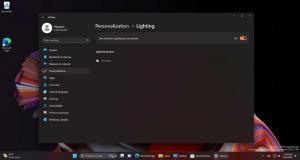Windows 10 Build 17623, İleri Atlamak İçin Yayınlandı
Microsoft, "Redstone 5" dalından Windows 10 Insider Preview Build 17623'ü İleri Atlamayı seçen Windows Insider'lara yayınlıyor. Bu sürüm, birkaç kullanıcı arabirimi değişikliğinin yanı sıra kurumsal kullanıcılar ve düzenli müşteriler için bir dizi yeni özellik ile birlikte gelir.
İşte bu sürümdeki yenilikler.
Windows 10'da Yüksek Verimli Görüntü Dosyası Formatı (HEIF) ile Tanışın
NS Yüksek Verimli Görüntü Dosyası Formatı (HEIF) Windows 10 ve Fotoğraflar uygulaması için geldi! HEIF bir görüntü kapsayıcıdır JPEG, GIF ve PNG gibi önceki biçimlere kıyasla kaliteyi, sıkıştırmayı ve yetenekleri geliştirmek için HEVC gibi modern kodlayıcılardan yararlanır. HEIF, geleneksel tekli görüntülere ek olarak, görüntü dizilerini, görüntü koleksiyonlar, alfa veya derinlik haritaları gibi yardımcı görüntüler, canlı görüntüler ve video, ses ve HDR daha fazla kontrast. Bu özelliklerin ve fotoğrafları diğer platformlarla kolayca paylaşabilmenin sizin için önemli olduğuna dair geri bildiriminizi duyduk. Bu sürümde temel görüntüleme desteği sunuyoruz (Bu sürümde HEIF resimlerini düzenleyemezsiniz).
Bunu denemek için, Fotoğraflar uygulaması için Windows Uygulama Önizleme Programına katılmanız ve Mart sürümünü çalıştırdığınızdan emin olmanız gerekir. Fotoğraflar app (Sürüm 2018.18022.13740.0 veya daha yenisi). Fotoğraflar uygulamasının bu sürümü, bir fotoğraf makinesinin içindeki birincil görüntünün görüntülenmesini desteklemek için RS4 ve RS5 için güncellendi. HEIF dosyası ve Microsoft'tan HEIF ve HEVC medya uzantıları gibi bağımlılıkların yüklenmesine rehberlik etmek için Mağaza. Yüklendikten sonra, bu medya uzantıları, Fotoğraflar'da HEIF görüntülemenin yanı sıra Dosya Gezgini'nde küçük resimler ve meta veriler sağlar.
Ayrıca, kullanan herhangi bir uygulama WIC, WinRT Görüntüleme API'leri, ya da XAML Görüntü kontrolü artık tek HEIF görüntülerini görüntülemek için benzer bir destek ekleyebilir.
Buraya Tıkla Geri Bildirim Merkezi'ni açmak ve Fotoğraflar uygulaması ve Windows 10 ile HEIF deneyimi hakkında bize geri bildirim göndermek için.
Harici GPU Güvenli Kaldırma Deneyimi
RS5'te Thunderbolt 3 aracılığıyla bağlanan harici GPU'lar için güvenli bir kaldırma deneyimi sunuyoruz. Güvenli kaldırma deneyimi, ayırma sırasında veri kaybını önlemek için güvenle kaldırabilmeniz için harici bir GPU'da hangi uygulamaların çalıştığını bilmenizi sağlar.
Harici bir grafik kartını güvenli bir şekilde çıkarmak için “Donanımı Güvenle Kaldır ve Medyayı Çıkar” simgesine gidin ve GPU'nuzu çıkarmak için tıklayın. Harici GPU'nuzda çalışan uygulamalar varsa, o anda çalışmakta olan uygulamalarla birlikte bir iletişim kutusu görünecektir. Cihazı güvenle kaldırmak için uygulamaları kapatın. Harici grafik cihazınızda şu anda çalışan hiçbir uygulama yoksa, hiçbir iletişim kutusu görüntülenmez ve harici GPU'nuzu güvenle çıkarabilirsiniz.
Kurulum deneyiminde yeni bir gizlilik ayarları düzeni
Bu yapı, geçen hafta içinde bahsedilen gizlilik ayarları için kurulum deneyimindeki aynı değişiklikleri içerir. RS4 Yapı 17115. Bu yeni tasarım, müşterilerimizin gizlilikleri hakkında odaklanmış seçimler yapmalarına yardımcı olmak için odaklanmış bilgileri iletir ve Mürekkep Oluşturma ve Yazma ile Cihazımı Bul için iki yeni ayar sunar. Değişiklik hakkında daha fazla ayrıntı bulunabilir bu blog yazısında burada.
Windows Defender Uygulama Koruması (WDAG) İyileştirmeleri
Windows Defender Uygulama Koruması (WDAG) Ekibi, kullanıcıların gelecek sürümümüzle daha iyi bir deneyim yaşamaları için yeni iyileştirmeler sundu. Kullanıcı geri bildirimlerimizi taradık ve ihtiyaçlarınızın karşılandığından emin olmak için harekete geçtik. Önemli performans iyileştirmelerine ek olarak, aşağıda vurgulanan belgeleri indirme özelliği ekledik.
Performans geliştirmeleri: Microsoft'taki ekipler, sürekli olarak kullanıcılarımızın performansını artırmak için çalışıyor. Windows Defender Uygulama Koruması farklı değil. Yaklaşan bu özellik güncellemesinde, Uygulama Koruması için başlatma süresinde bir iyileşme göreceksiniz. Kullanıcılarımıza Windows Defender Application Guard'da Microsoft Edge'e erişirken daha iyi bir deneyim sunacak şekilde başlatma sürecini daha hafif ve daha hızlı hale getirdik.
Dosyaları ana bilgisayara indirin: Kullanıcılarımızın dile getirdiği şeylerden biri, ana bilgisayara "WDAG içinden dosya indirememe" idi. Bu, indirilen dosyalar kapsayıcının içinde sıkışıp kaldığı için genel olarak Edge için tutarsız bir deneyim yarattı. Bu sürümde, kullanıcılar WDAG gözatma oturumlarından ana bilgisayar dosya sistemine dosya indirmek için bir özelliği açabilirler. Bu özellik, Windows 10 Enterprise sürümünde mevcuttur ve açık olması gerekir. Bu özellik etkinleştirildiğinde, kullanıcılar Dosyaları İndirilenler klasöründe oluşturulan bir klasöre indirebilecek ve ana bilgisayardaki tüm dosyaları açabilecektir.
Ana bilgisayara indir özelliği nasıl etkinleştirilir ve yapılandırılır:
Gereksinimler:
- En Son Windows 10 Enterprise RS4 Yapıları.
- Windows Defender Uygulama Koruması özelliği yüklenir.
- Ağ izolasyon ilkeleri yapılandırılır.
Adımlar:
- Yerel Grup İlkesi Düzenleyicisi > Yönetim Şablonları > Windows Bileşenleri > Windows Defender Uygulama Koruması'na gidin.

- Dosyaların indirilmesine ve Windows Defender Application Guard'dan ana bilgisayar işletim sistemine kaydedilmesine izin ver'i seçin.
- Seçme Etkinleştirilmiş ve Uygulamak

Bu politika etkinleştirildikten sonra, Windows Defender Edge oturumunuzdan İndirilenler klasörünüze dosya indirebilirsiniz. Application Guard'daki dosyalar, İndirilenler klasörünün içine yerleştirilmiş "Güvenilmeyen dosyalar" adlı bir klasöre kaydedilecektir. İlkeyi etkinleştirdikten sonra Application Guard'dan bir dosyayı ilk indirdiğinizde bu klasör otomatik olarak oluşturulur.

Notlar:
- Bu özellik varsayılan olarak kapalıdır.
- Kullanıcıların indirdikleri dosyaları değerlendirmeleri ve ana bilgisayarda açılma riskini üstlenmeleri gerekecektir.
Yeni indirme özelliğimizi denemenizi ve iyileştirilmiş başlatma performansımızı değerlendirmenizi öneririz. Ürünlerimizi geliştirmeye devam ederken geri bildiriminiz ve önerileriniz bizim için önemlidir. Yapabilirsiniz buraya tıklayın WDAG hakkında geri bildirim vermek için Geri Bildirim Merkezi'ni açmak için.
Ayrıca Windows Defender Sistem Koruması için güncellemeler yaptık. Windows Defender System Guard ile, varsayılan olarak bellek bütünlüğü ile platform güvenliğinde bir sıçrama yapıyoruz ve kullanıcı tabanımıza doğuştan güvenli bir cihaz vaadi getiriyoruz. Bu değişiklikler hakkında daha fazla bilgi edinmek ve ürün ekibiyle konuşmak için Windows Insider Teknik Topluluğu.
- Skip Ahead halkasındaki Windows Insider kullanıcıları için, Windows Mail uygulamasında bağlantıların tıklandığı yerdeki bir değişikliği test etmeye başlayacağız. Windows 10'da ve bilgisayarınız genelinde en iyi, en güvenli ve tutarlı deneyimi sağlayan Microsoft Edge'de açılacaktır. cihazlar. Okuma, not alma, Cortana entegrasyonu ve aşağıdakiler gibi hizmetlere kolay erişim için yerleşik özelliklerle SharePoint ve OneDrive, Microsoft Edge, daha üretken, düzenli ve yaratıcı olmanızı sağlar. senin fedakarlığın pil ömrü veya güvenlik. Her zaman olduğu gibi, WIP topluluğumuzdan geri bildirim almayı dört gözle bekliyoruz.
- Bu yapıya yükselttikten sonra Microsoft Store'un tamamen bozulmasına veya tamamen kaybolmasına neden olan bir sorunu düzelttik.
- Önceki derlemede Windows Karma Gerçekliğin kullanılabilirliğini etkileyen iki sorunu düzelttik (Windows Karma Gerçeklik çok düşük bir kare hızında (8-10 fps) çalışıyor ve başlangıçta Windows Karışık Gerçekliğin çalışmasına neden olabilecek olası bir çökme çalışmıyor).
- Setler etkinleştirildiğinde, başlık çubuklarıyla dokunma kullanarak etkileşim kuramamayla sonuçlanan bir sorunu düzelttik.
- Odak belirli parola alanlarına taşındığında dokunmatik klavyenin çökmesine neden olan bir sorunu düzelttik.
- Sistem yük altındayken Bluetooth farelerin performansını iyileştirdik.
- Son uçuşlardan, hassas dokunmatik yüzeylerin fareyi hareket ettirebilmek için periyodik olarak birkaç denemeye ihtiyaç duymasına neden olan bir sorunu düzelttik.
- Amharca klavyenin Win32 uygulamalarında çalışmamasına neden olan bir sorunu düzelttik.
- Sürücüleri Birleştir ve Optimize Et'te EFI ve Kurtarma bölümlerinin beklenmedik bir şekilde listelenmesine neden olan bir sorunu düzelttik.
- Diskleri Birleştir ve Optimize Et'te sürücüleri optimize etmenin son birkaç uçuşta çalışmamasına neden olan bir sorunu düzelttik.
- Bir sekmeyi Microsoft Edge penceresinden dışarı sürüklediğinizde, ekranın üst kenarına kadar çekip tekrar aşağı taşıdığınızda ve serbest bıraktığınızda kalıcı olarak siyah bir pencereye neden olan bir sorunu düzelttik.
- Ayarlar'daki Cortana bölümünü şimdi "Cortana ve Arama" olarak adlandırılacak şekilde güncelledik.
- Zaman Çizelgesi kaydırma çubuğuyla etkileşim kurmak için dokunmayı kullanamamanıza neden olan bir sorunu düzelttik.
- Başarısız bir uygulama güncellemesinin, o uygulamanın görev çubuğundan sabitlemesinin kaldırılmasına neden olabileceği bir sorunu düzelttik.
- Odak Eylem Merkezi içinde ayarlanırsa Esc tuşuna basıldığında Eylem Merkezi penceresini kapatmama sorunu düzeltildi.
- Etkin canlı kutucuklar Başlat'a sabitlenmişse ShellExperienceHost'un aygıtı hazırda bekletme modundan düzenli aralıklarla uyandırmasına neden olabilecek bir sorunu düzelttik.
- Ayarlar'ı açarsanız ve Microsoft Store'a giden herhangi bir bağlantıya veya ipuçlarındaki bağlantılara tıklarsanız, Ayarlar çökecektir. Bu, Microsoft Store'dan temaları ve yazı tiplerini alma bağlantılarının yanı sıra Windows Defender bağlantısını içerir.
- Bilgisayarınıza daha önce indirilmemiş (Dosya Gezgini'nde yeşil bir onay işaretiyle işaretlenmiştir) yalnızca OneDrive'dan çevrimiçi olarak kullanılabilen bir dosyayı açmaya çalışırsanız, bilgisayarınız hata denetimi yapabilir (GSOD). Bu dosyalara sağ tıklayıp "Her zaman bu cihazda tut"u seçerek bu sorunu çözebilirsiniz. OneDrive'dan PC'ye önceden indirilmiş herhangi bir isteğe bağlı dosya düzgün açılmalıdır.
- Emoji Paneli klavye kısayolları çalışmıyor - şimdilik emoji girmek için dokunmatik klavyeyi kullanmanız gerekecek. Görev çubuğuna sağ tıklarsanız, dokunmatik klavye düğmesini gösterme ve oradan gitme seçeneği bulacaksınız.
Skip Ahead'de bir Windows Insider iseniz, bu yapıyı Windows Update hizmeti aracılığıyla otomatik olarak alacaksınız. Ödeme Ayarlar - Güncelleme ve güvenlik - Windows Güncelleme.
Gizliliğe Genel Bakış
Bu web sitesi, siz web sitesinde gezinirken deneyiminizi geliştirmek için çerezleri kullanır. Bu çerezlerden gerekli olarak sınıflandırılan çerezler, web sitesinin temel işlevlerinin çalışması için gerekli olduğu için tarayıcınızda saklanır. Ayrıca, bu web sitesini nasıl kullandığınızı analiz etmemize ve anlamamıza yardımcı olan üçüncü taraf çerezleri kullanıyoruz. Bu çerezler, yalnızca sizin izniniz ile tarayıcınızda saklanacaktır. Ayrıca bu çerezleri devre dışı bırakma seçeneğiniz de vardır. Ancak bu çerezlerden bazılarını devre dışı bırakmak, tarama deneyiminizi etkileyebilir.